Xperia Zをmnpでゲットしてからいろいろとアプリをインストールしてきました。
@yasumohaです。
ここでふと疑問が浮かびました。
「Androidでこれまで購入してきたアプリはどうやって管理されているのか。」
機種変すると、クリーンインストールをするし、有料アプリもほとんど買ったことがなかったので全く気にしたことがありませんでした。
「そんなの、Googleアカウントだべ。」
間違ってはいません。しかし、正解でもない。
答えはGoogleアカウントが提供するサービスの一つ、「Google Play」でした。
Androidアプリの管理は「Google Play」
Google アカウントには様々なサービスがあります。
Gmailや地図、YouTube、画像などなくてはならないサービスが満載。
その中でアプリを管理しているのが、「Google Play」。
Googleのクラウドベースのコンテンツダウンロード販売サービス。「Google Play ストア」。 2012年3月6日(米国時間)にローンチ。それまでの「Android Market」「Google Music」「eBookstore」が統合され、映画、音楽、アプリとゲーム、電子書籍のコンテンツストアとして展開した。 日本では書籍、映画、アプリとゲームが利用可能。ユーザーが購入したコンテンツは、同じGoogleアカウントのPCやAndroid端末で共有できる。
via: Google Playとは – はてなキーワード
アプリだけでなく、映画や音楽、電子書籍といったコンテンツも扱っていますね。
アプリしか利用したことがなかったので、ちゃんと知りませんでした。
もう少し詳しく見てみましょう。
「Google Play」のヘルプページには以前購入したアプリの取得方法について記載があります。
以前購入したアプリケーションの取得 – Google Play ヘルプ – Google Play ヘルプ
なるほど。一度削除したアプリでも「マイアプリ」にアクセスすれば無料で再インストールはできると。
ただし、無料のアプリは削除すると「マイアプリ」から消えてしまいますと。
ん?マイアプリ?
マイアプリはPlayアプリにあります
「マイアプリ」とはGoogle Playストアアプリにある「マイアプリ」のことです。
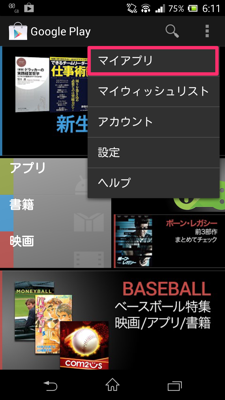
Playアプリのメニューから表示できますね。
ここでこれまで購入、インストールしたアプリが確認できるという訳です。
マイアプリをひらいてみましょう。
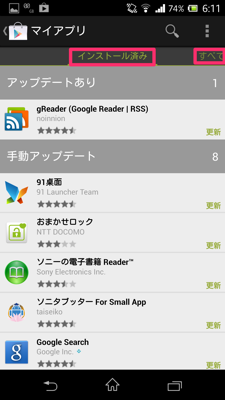
画面上部のタブに「インストール済み」と「すべて」があります。
「インストール済み」は現在端末にインストールされているアプリ一覧。
「すべて」にはこれまで購入したアプリの一覧が表示されます。
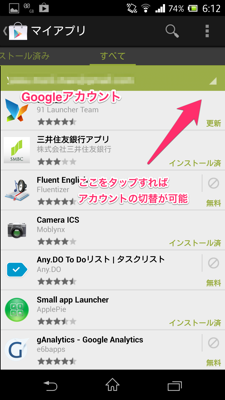
「すべて」ではアカウントの切り替えができるようになっています。
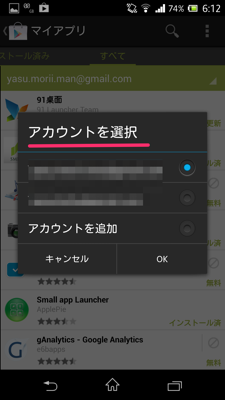
アカウントをまたいだ管理はiPhoneではできなかったような気がします。
ここでアカウントの追加までできてしますとは、素晴らしい柔軟さです。
iPhoneはその辺どうなの?
そういえば、iPhoneはどうかなと思って確認してみました。
アプリのiTunesとApp Storeでは、「購入済み」の中で「すべて」と「iPhoneに無いアイテム」に分けて管理されていました。
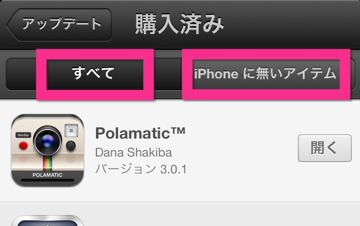
アカウントの切り替えは上記2つのアプリではできませんでした。
設定アプリからできます。
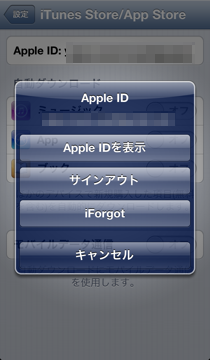
ここでサインアウトしてからサインインし直すことになります。
web版のplayでは端末毎にアプリのインストール状況が確認可能
web版のplayも確認してみました。
すると、ここでは端末毎にインストールされているアプリが確認できます。
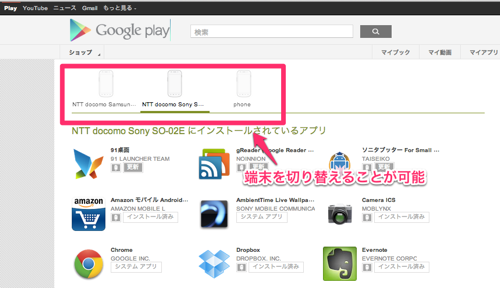
web版なんて普段はGmailくらいしかチェックしていなかったので知りませんでした。
Android端末も3台目だというのに…
まだまだGoogleさんのサービスを使いきれてないなぁ…
まとめ
iPhoneでは有料アプリをよく買うので知っていましたが、Androidはノーケアでした。
どちらもちゃんとユーザーのことを考えてるんですね。
それに比べて僕ときたらケアしなすぎです。
こんなに素敵なサービスが提供されていることに気が付いていないなんて…
情弱情弱情弱情弱情弱情弱情弱!!
今後アプリの購入状況やインストール状況を確認しようと思ったら、
- playアプリから「マイアプリ」で確認
- web版playでは端末別に確認可能
とキモに命じておきます。
まだまだAndroidには知らないことがたくさんありそうです。
いじり甲斐がありますね。
それでは!




コメント
[…] 城とドラゴンを開始した日(iPhone単体では確認できません。必ずPCが必要となります)(iPhoneで確認する方法、Androidで確認する方法) […]
[…] 出典:Rondo […]